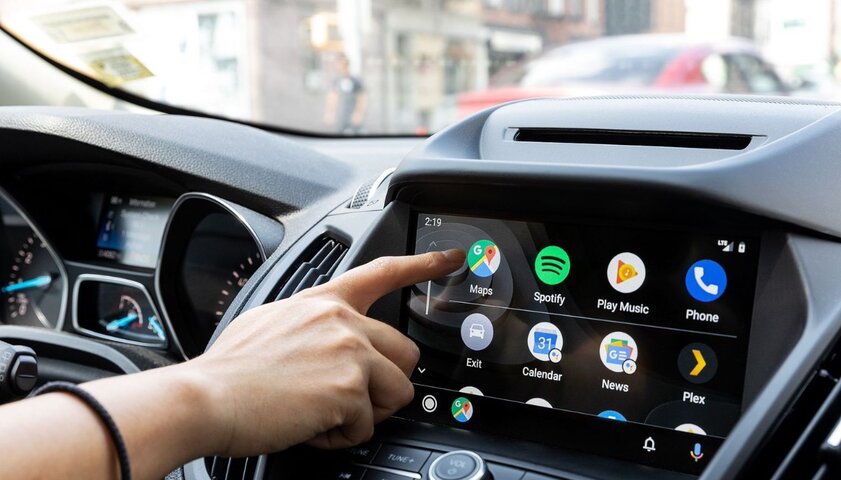- Как подключить CarPlay и Android Auto на авто: беспроводной и проводной способы
- Подготовительный этап
- Как подключить Apple CarPlay
- CarPlay по проводу
- Беспроводной CarPlay
- Как подключить Android Auto
- Android Auto по проводу
- Беспроводное Android Auto
- Подключение устройства iPhone, iPad или iPod touch к вашему автомобилю
- Подключение с использованием Bluetooth
- Подключение с использованием кабеля USB
- Как подключить iPhone 13 к Apple CarPlay?
- Беспроводное подключение iPhone 13 CarPlay
- Как настроить Apple CarPlay?
- Вывод
Как подключить CarPlay и Android Auto на авто: беспроводной и проводной способы
Во время езды на автомобиле очень важно оставаться внимательным и сконцентрированным, так как от этого зависит не только ваше здоровье, но и здоровье окружающих. Именно ради повышения уровня безопасности с сохранением уровня комфорта были придуманы технологии Android Auto и Apple CarPlay — они позволяют пользоваться функциями вашего смартфона, будь то карты, звонки, приложения для прослушивания музыки или что-то ещё, без необходимости отвлекаться на небольшой дисплей смартфона. И хотя почти у всех более или менее современных автомобилей эти функции имеются, не все знают, как их запустить. Сегодня быстро и понятно в этом разберёмся.
Подготовительный этап
Перед тем, как заниматься активацией какой-либо функции и тестом возможностей приложений, нужно пройти несколько подготовительных этапов.
- убедитесь, что ваш автомобиль поддерживает Android Auto и/или Apple CarPlay, а смартфон отвечает минимальным системным требованиям:
список автомобилей, поддерживающих Apple CarPlay
список автомобилей, поддерживающих Android Auto - заранее найдите кабель для подключения смартфона к вашей модели автомобиля (у некоторых новинок 2020 года и новее используется выход USB Type-C, другие авто оборудованы стандартным USB Type-A);
- включите мобильный интернет на смартфоне;
- найдите безопасное место (не на проезжей части дорог общего пользования) — парковку возле торгового центра, двор жилого комплекса, личный гараж;
- заведите автомобиль и убедитесь, что КПП установлена на режим паркинга («P»), либо переведите коробку на «нейтралку» и воспользуйтесь ручным тормозом.
⚠️ Важно: данные пункты необходимы для вашей же безопасности — проверять работу того или иного софта на дорогах или трассах категорически не рекомендуется.
Как подключить Apple CarPlay
Перед работой с Apple CarPlay стоит активировать голосовой помощник Siri — он выполняет множество функций за рулём, позволяя, например, сразу набрать нужный номер телефона, отправить SMS или построить маршрут в навигаторе при помощи голосовых команд.
CarPlay по проводу
- подключите USB-кабель в нужный разъём автомобиля (обычно он расположен под дисплеем мультимедийной системы и обозначен соответствующей иконкой смартфона — точное расположение можно узнать из инструкции или документации на сайте производителя);
- подключите кабель в смартфон;
- дождитесь появления интерфейса Apple CarPlay на дисплее мультимедийной системы.
Некоторые современные автомобили поддерживают беспроводное подключение Apple CarPlay — узнать, есть ли данная функция на вашей модели транспортного средства, можно на официальном сайте или в инструкции.
Беспроводной CarPlay
- зажмите клавишу активации голосовых команд на руле (иконка с говорящим человеком);
- переведите стереосистему автомобиля в режим беспроводной связи и/или Bluetooth;
- на смартфоне откройте «Настройки», перейдите в раздел «Общее»;
- перейдите в пункт «CarPlay», откройте меню «Доступные автомобили»;
- выберите своё транспортное средство;
- дождитесь появления интерфейса Apple CarPlay на дисплее мультимедийной системы.
Как подключить Android Auto
Систему Android Auto тоже можно подключить как проводным, так и беспроводным способами (если это поддерживает автомобиль). Правда, стоит учесть, что на операционной системе Android 10 и выше приложение Android Auto вшито в систему и не представлено отдельным приложением, но перед началом работы стоит обновить софт через Google Play до последней версии.
Android Auto по проводу
- подключите USB-кабель в нужный разъём автомобиля (обычно он расположен под дисплеем мультимедийной системы и обозначен соответствующей иконкой смартфона — точное расположение можно узнать из инструкции или документации на сайте производителя);
- подключите кабель в смартфон;
- выполните простые действия инструкции на экране (система спросит, запускать ли Android Auto на данном автомобиле);
- дождитесь появления интерфейса Android Auto на дисплее мультимедийной системы.
Данная система поддерживает и беспроводное подключение, но нужно отметить, что Android Auto по беспроводу работает только на ОС Android 11 и выше. Кроме того, беспроводная работа Android Auto поддерживается бортовыми компьютерами далеко не всех автомобилей.
Беспроводное Android Auto
- подключите USB-кабель в нужный разъём автомобиля (обычно он расположен под дисплеем мультимедийной системы и обозначен соответствующей иконкой смартфона — точное расположение можно узнать из инструкции или документации на сайте производителя);
- подключите кабель в смартфон;
- выполните простые действия инструкции на экране;
- отключите кабель;
- дождитесь появления интерфейса Android Auto на дисплее мультимедийной системы.
В случае, если вы захотите отключить режим беспроводного подключения к Android Auto, нужно открыть меню уведомлений на смартфоне и нажать на кнопку «Выйти из режима «На автомобиле».
Подключение устройства iPhone, iPad или iPod touch к вашему автомобилю
Доступная в некоторых автомобилях система CarPlay представляет собой интеллектуальный и безопасный способ использования iPhone в автомобиле. CarPlay переносит управление функциями iPhone прямо на встроенный дисплей автомобиля. Сначала убедитесь, что CarPlay поддерживается в вашей стране или регионе и ваш автомобиль поддерживает CarPlay. Если автомобиль поддерживает CarPlay с использованием порта USB, подключите iPhone к порту USB автомобиля или стереосистемы. Разъем USB может быть помечен значком CarPlay или изображением смартфона. Если автомобиль поддерживает беспроводное подключение CarPlay, нажмите и удерживайте кнопку голосовых команд на руле, чтобы начать настройку CarPlay. Альтернативный способ подключения: убедитесь, что в автомобиле включена беспроводная связь или режим сопряжения Bluetooth. Затем на iPhone выберите «Настройки» > «Основные» > CarPlay > «Доступные автомобили» и выберите свой автомобиль. Подробные сведения см. в руководстве по эксплуатации автомобиля. Узнайте больше о CarPlay или о порядке настройки и использования CarPlay. iPad и iPod touch не поддерживают CarPlay.
Подключение с использованием Bluetooth
- Перезапустите устройство.
- Выберите «Настройки» > Bluetooth и выключите Bluetooth. Подождите около 5 секунд, затем снова включите Bluetooth.
- Подробные сведения о сопряжении с устройством Bluetooth см. в руководстве по эксплуатации автомобиля. В большинстве автомобилей требуется выполнить настройку телефона на дисплее бортового компьютера автомобиля.
- Если к автомобильной стереосистеме подключено несколько телефонов, попробуйте переименовать устройство: выберите «Настройка» > «Основные» > «Об устройстве» > «Имя» и введите новое имя. Затем попробуйте подключиться еще раз.
- Обновите устройство.
- Убедитесь, что в стереосистеме используется последняя версия прошивки, выпущенная производителем автомобиля. Дополнительные сведения см. в руководстве по эксплуатации автомобиля.
Если подключиться все равно не удается, обратитесь в службу поддержки Apple.
Подключение с использованием кабеля USB
- Перезапустите устройство и бортовой компьютер автомобиля.
- Разблокируйте iPhone и откройте экран «Домой».
- Попробуйте подключиться с помощью другого кабеля или порта USB, если это возможно. Ознакомьтесь с руководством по эксплуатации автомобиля, чтобы узнать, как подключить устройство Apple.
- Осмотрите порт для зарядки на наличие загрязнений или повреждений. Убедитесь, что зарядный кабель правильно вставлен в порт.
- Обновите устройство.
- Убедитесь, что в стереосистеме используется последняя версия прошивки, выпущенная производителем автомобиля. Дополнительные сведения см. в руководстве по эксплуатации автомобиля.
- Попробуйте воспроизвести аудиозапись из другого приложения. Если не удается воспроизвести аудиозапись из стороннего приложения, обратитесь за помощью к его разработчику. Если не удается воспроизвести аудиозапись из приложения Apple, обратитесь в службу поддержки Apple.
Информация о продуктах, произведенных не компанией Apple, или о независимых веб-сайтах, неподконтрольных и не тестируемых компанией Apple, не носит рекомендательного или одобрительного характера. Компания Apple не несет никакой ответственности за выбор, функциональность и использование веб-сайтов или продукции сторонних производителей. Компания Apple также не несет ответственности за точность или достоверность данных, размещенных на веб-сайтах сторонних производителей. Обратитесь к поставщику за дополнительной информацией.
Как подключить iPhone 13 к Apple CarPlay?
Подключите iPhone 13 к USB-кабелю. Как только вы это сделаете, на вашем экране появится сообщение, в котором будет запрашиваться ваше разрешение на подключение к Apple CarPlay.
Во-вторых, как только вы нажмете «да» и дадите разрешение, через несколько секунд на экране появятся значки Apple CarPlay. Более того, опция CarPlay также появляется на экране вашего iPhone 13.
Теперь ваш iPhone 13 совместим с Apple CarPlay, и вы можете совершать звонки, слушать песни, отправлять и получать текстовые сообщения, слушать подкасты и аудиокниги. Кроме того, вы получаете Siri и используете голосовые команды для управления им, что делает его очень удобным.
В-третьих, вы сможете видеть свои телефонные контакты, экстренные контакты, все имена, как на экране вашего iPhone 13.
Вы также можете отправить голосовое сообщение, посмотреть маршруты на картах и т. д.
Вы можете использовать голосовые команды для всех функций, таких как ввод адресов и просмотр парковок, заправочных станций, ресторанов и кафе.
Беспроводное подключение iPhone 13 CarPlay
Считаете ли вы неудобным распутывать USB-кабель каждый раз, когда вам нужно использовать функцию Apple CarPlay во время вождения? Я понимаю, особенно когда USB-кабель изгибается, ломается и перестает работать на полпути.
Итак, вот как вы можете подключить свой автомобиль к iPhone 13 по беспроводной сети через CarPlay.
Шаг 1: Перейдите в приложение «Настройки» на вашем iPhone и нажмите на него.
Шаг 2: Найдите Bluetooth и включите его. Теперь вернитесь в приложение «Настройки» и прокрутите вниз, чтобы найти вкладку «Общие».
Шаг 3: Кроме того, нажмите «Общие» и нажмите «CarPlay».
Шаг 4: Снова нажмите на CarPlay и подождите минуту, чтобы найти и подключиться к вашему автомобилю.
Шаг 5: Появится всплывающее окно VW с уникальным кодом, принадлежащим вашему автомобилю.
Шаг 6: Нажмите «Пара» и «Разрешить», чтобы разрешить синхронизацию вашего CarPlay с контактами и другими вещами.
Шаг 7: Кроме того, в вашей информационно-развлекательной системе будет сгенерировано всплывающее окно с шестизначным кодом. Перепроверьте его с 6-значным кодом на вашем iPhone 13, и он должен совпадать.
Шаг 8: Также появится всплывающее окно технологии подключения. Нажмите на Apple CarPlay.
Более того, это все, что вам нужно сделать, чтобы подключить iPhone 13 к машине. Кроме того, теперь каждый раз, когда вы садитесь в машину, вы можете автоматически подключаться к ней со своего устройства.
Как настроить Apple CarPlay?
После успешного подключения iPhone 13 к Apple CarPlay коснитесь значка «Настройки».
Кроме того, нажмите на значок обоев, и здесь вы найдете множество различных цветовых комбинаций для вашего фона.
Выберите цветовую комбинацию, которая вам нравится, и выберите ее. Теперь он отобразит предварительный просмотр, и, если это правильный выбор, нажмите «Установить». Вернитесь из настроек на главный экран и проверьте свой новый персонализированный фон для CarPlay.
Вывод
Помимо основных функций, которые предлагает CarPlay, теперь вы можете получить совершенно новый набор удивительных функций в iOS 15 Monterey. Например, карты в CarPlay выглядят намного лучше и зрелищнее, чем раньше. С такими деталями, как улица и дома, вы как будто находитесь в игровом мире. Подключите свой iPhone 13 с помощью этих методов и сообщите мне, сработало ли это для вас, в комментариях ниже.
Смотрите также: Удалите Zoomify Virus со своего компьютера, чтобы избавиться от всплывающих окон в браузерах